
엑셀 화면 하단을 보면 상태 표시줄(빨간색 테두리 부분)이 있습니다. 말 그대로 현재 작업하고 있는 엑셀의 몇 가지 중요한 정보들을 나타내는 부분입니다.
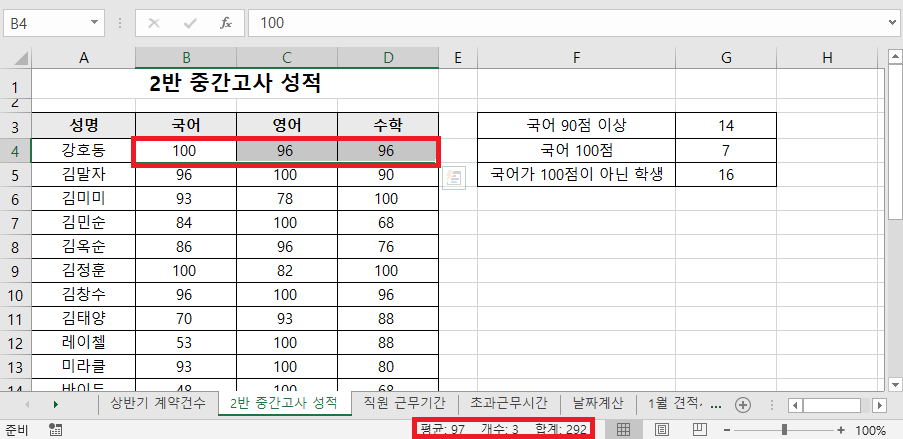
예를 들어 B4:D4셀을 선택했을 때 하단의 상태 표시줄을 보면 선택한 셀들의 평균, 개수, 합계값이 나타납니다. 이렇게 상태 표시줄을 확인하면 굳이 셀들의 합계값이나 평균값을 계산하지 않고도 눈으로 빠르게 확인할 수 있기 때문에 각종 계산값을 검증하거나 빠르게 확인할 때 유용합니다.
이렇게 화면에 나타나는 상태 표시줄을 사용자가 직접 설정할 수 있습니다. 예를 들어 특정 범위의 최소값과 최대값을 상태 표시줄에 나타나도록 설정하여 직접 함수를 통해 구하지 않아도 빠르게 눈으로 확인할 수 있도록 해보겠습니다.
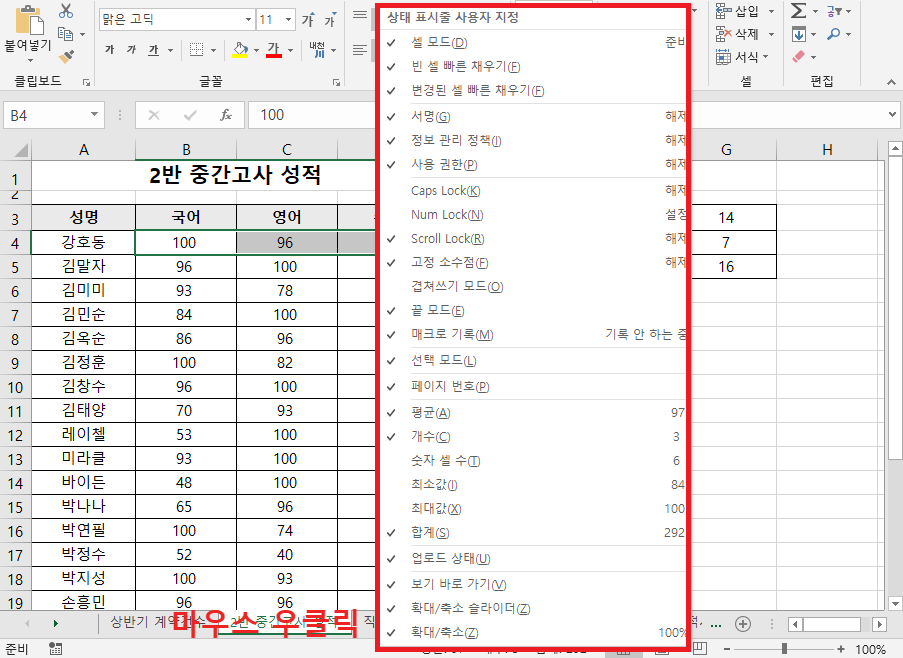
상태 표시줄을 마우스 우클릭하면 '상태 표시줄 사용자 지정' 창이 나타납니다.

상태 표시줄 사용자 지정 창에서 '최소값'과 '최대값'을 클릭합니다.
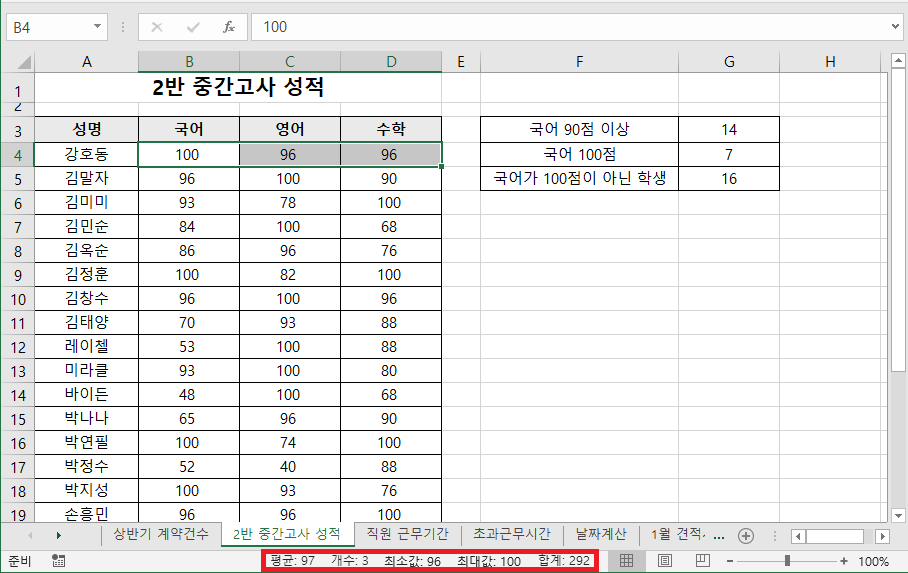
상태 표시줄 설정이 끝난 다음 B4:D4셀을 선택하면 상태 표시줄에 최소값과 최대값이 나타나는 것을 보실 수 있습니다.
상태 표시줄에 나타나는 항목을 안 보이게 할 때도 똑같은 방법으로 하시면 됩니다. 합계값이 나타나지 않도록 설정해 보겠습니다.
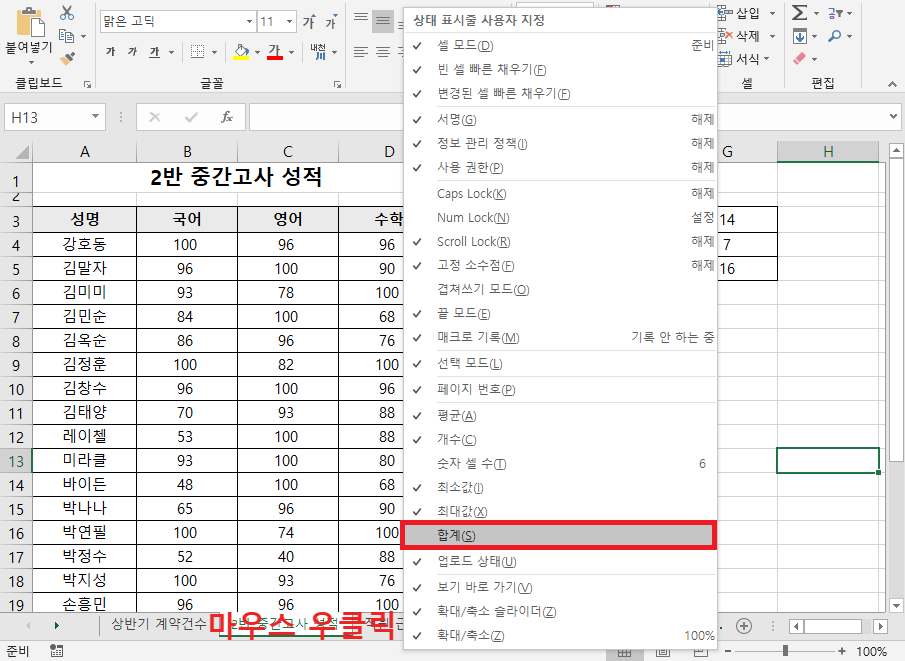
상태 표시줄을 우클릭 한 다음 '상태 표시줄 사용자 지정' 창이 나타나면 '합계'를 클릭하여 체크 해제합니다.

이제는 상태 표시줄에 합계값이 나타나지 않습니다.
상태 표시줄 사용자 지정 메뉴를 보시면 선택할 수 있는 항목들이 많이 있습니다. 하나씩 선택해 보면서 해당 항목이 어떤 기능을 하는지 익힌 다음 작업 환경에 따라 필요한 항목을 상태 표시줄에 추가하거나 빼면서 원하는 대로 설정을 하면 더 편리하게 작업을 할 수 있습니다.
'업무 지식 > 엑셀 기본 기능' 카테고리의 다른 글
| [엑셀] 필터 기능을 보완하는 고급 필터의 기초 (0) | 2023.06.13 |
|---|---|
| [엑셀] 필터 설정 및 활용 방법 (0) | 2023.06.12 |
| [엑셀] 취소선 긋는 방법과 단축키 (1) | 2023.06.07 |
| [엑셀] 수식 입력줄이 안 보일 때 해결 방법 (0) | 2023.06.06 |
| [엑셀] 배열수식의 기초 및 ctrl+shift+enter 배열수식 입력 안 될 때 해결 방법 (0) | 2023.06.02 |




댓글